Документация по эксплуатации программного обеспечения «Loop»
«Корпоративная коммуникационная платформа»
Назначение документа
Материал руководства направлен на формирование у пользователя основных навыков работы с программой «Loop».
Документ описывает порядок работы пользователей со следующими ролями:
Гость
Участник
Администратор
Создание собственного пространства Loop
Для создания собственного пространства Loop запустите браузер и перейдите по адресу https://loop.ru.
Нажмите кнопку “Начать”.
На экране появится форма регистрации новой команды Loop.
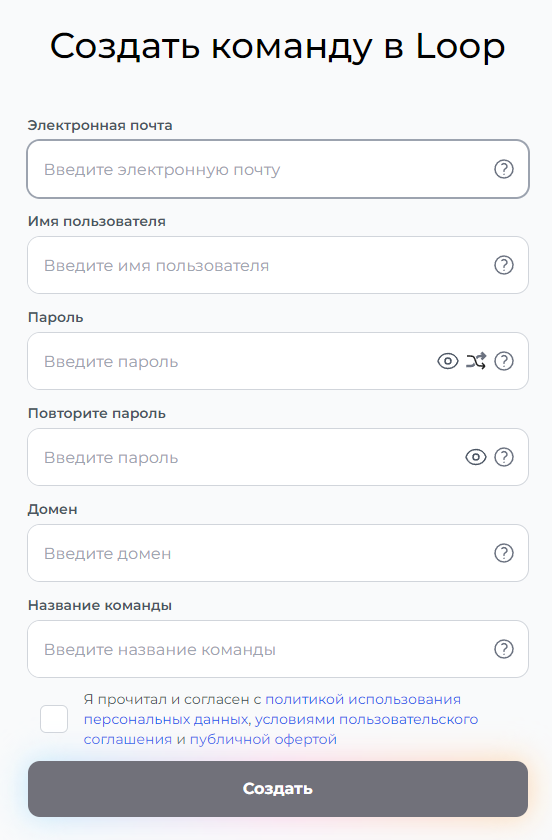
После заполнения формы, нажмите кнопку “Создать”. На указанный адрес электронной почты спустя некоторое время придёт письмо со ссылкой на активацию вашего пространства Loop.
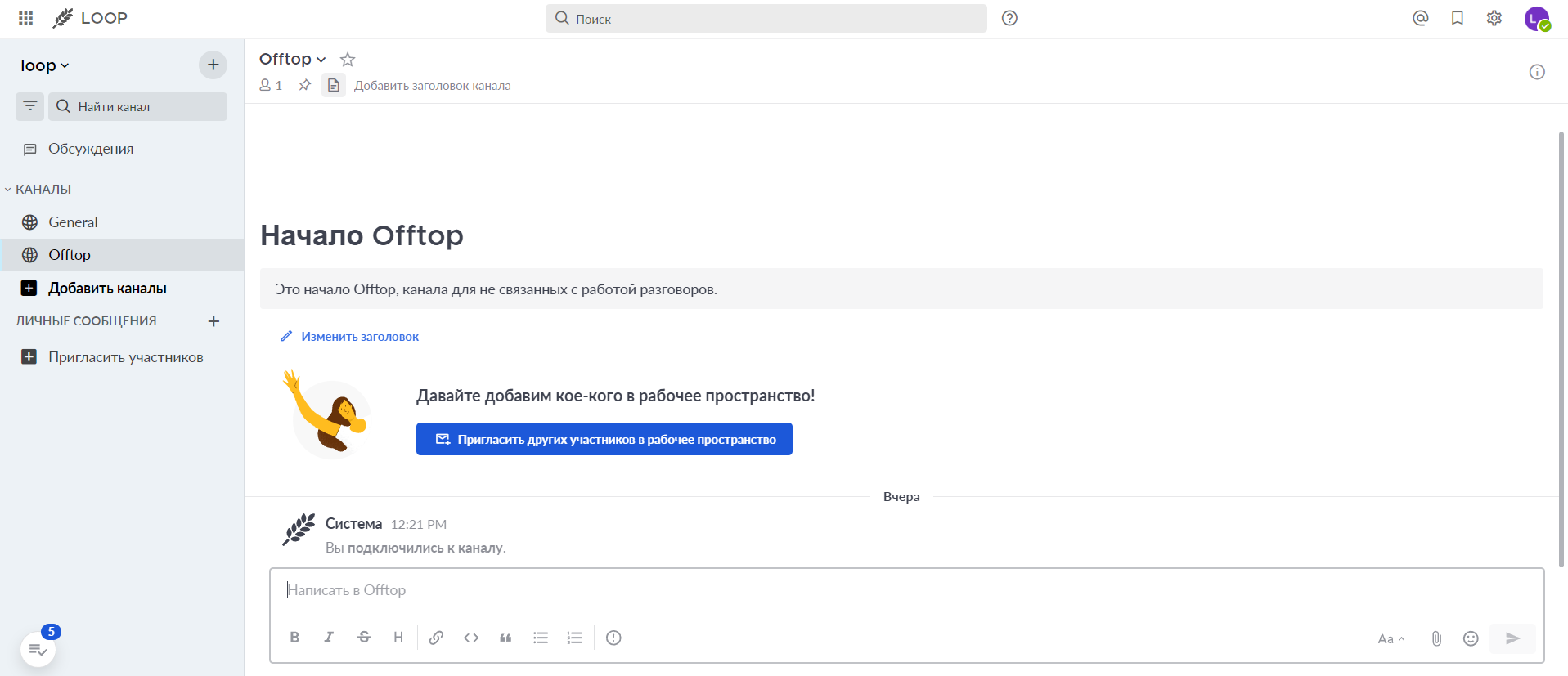
Нажмите на кнопку “Активировать”, чтобы войти в ваше пространство Loop и приступить к работе.
Авторизация в системе
При первом входе Администратора по ссылке активации пространства Loop авторизация не требуется. В дальнейшем, используйте для авторизации, указанные вами при создании пространства, логин (или адрес электронной почты) и пароль. При попытке доступа в ваше пространство с неверными данными, возникнет ошибка: ”Электронная почта/имя пользователя или пароль недействительны.”
После удачной авторизации вы будете перенаправлены на страницу последнего, посещенного вами, канала.
Базовые каналы
Сразу после создания нового пространства в нем будут доступны два базовых канала General и Offtop, рекомендуем не удалять и не переименовывать их. Вы можете создавать, изменять и удалять любые созданные вами каналы. Более подробно о работе с каналами вы можете узнать из http://docs.loop.ru/guides/channels.
Системная консоль
Нажмите на иконку с девятью квадратами в левом верхнем углу экрана и выберите пункт Системная консоль, чтобы открыть консоль управления вашим рабочим пространством.
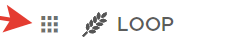
- блок “Отчёты”,
здесь пользователи с ролью Системный администратор могут получить информацию о работе системы;
- блок “Управление пользователями”,
здесь пользователи с ролью Системный администратор могут управлять командами, каналами, пользователями, их разрешениями;
- блок “Настройки сайта”,
здесь пользователи с ролью Системный администратор могут управлять настройками сайта, в том числе Уведомлениями, Локализацией, айдентикой и общим доступом к файлам внутри вашего пространства;
- блок “Аутентификация”,
здесь пользователи с ролью Системный администратор могут настроить аутентификацию пользователей с помощью специализированных сервисов, настроить гостевой доступ к вашему пространству.
А так же, с помощью Системной консоли можно управлять плагинами, интеграциями, политиками хранения данных и многим другим.
О пользователях и ролях
В системе реализованы следующие пользовательские роли:
Системный Администратор
Администратор команды
Администратор канала
Участник
Гость
Системный Администратор может сам определять, какие разрешения будут выданы пользователям в рамках тех или иных ролей на странице “Разрешения” Системной консоли. При этом схема разрешений может быть как общей, для всей системы, так и действовать для отдельных команд.
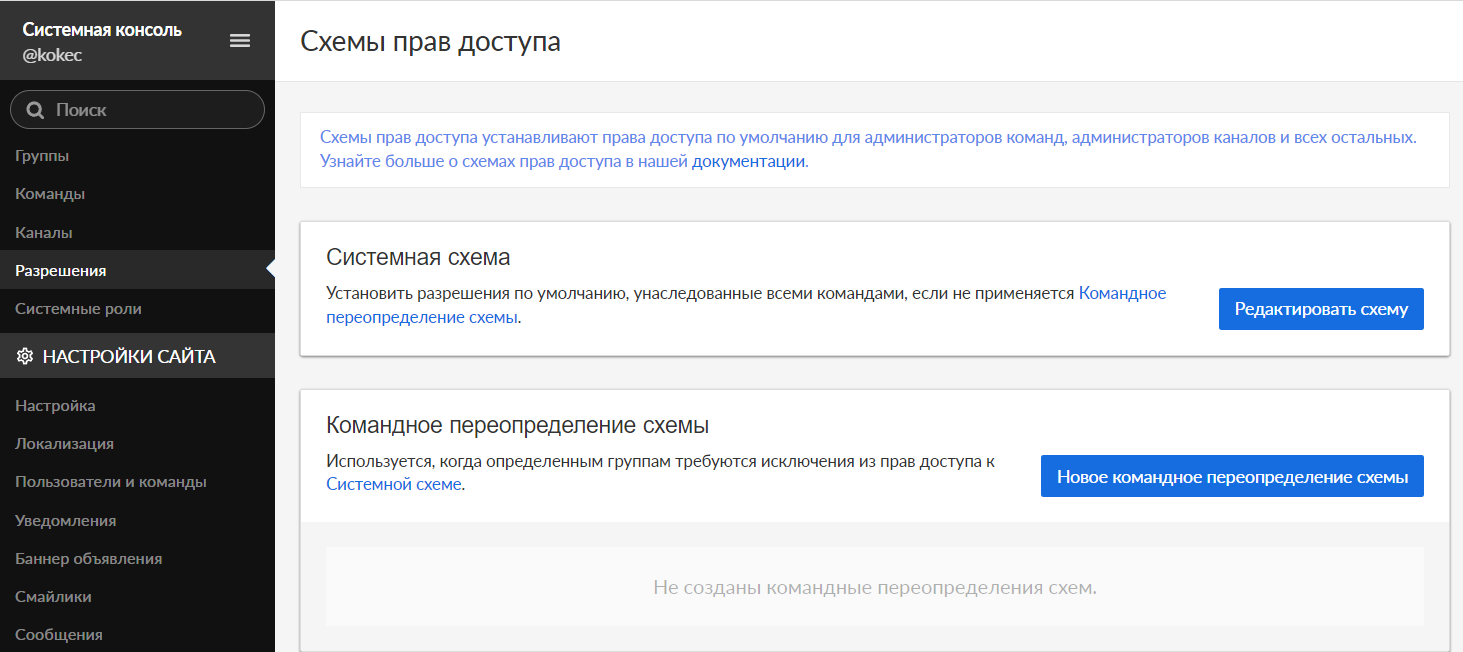
Более подробно о пользовательских ролях можно узнать из https://docs.loop.ru/welcome/about-user-roles.html.
Приглашение участников и гостей
Вы можете пригласить других людей в ваше пространство Loop, нажав на кнопку “Пригласить участников” в боковой панели.
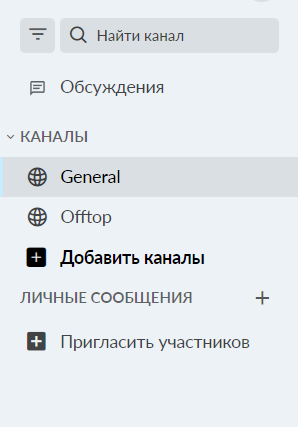
Откроется модальное окно “Пригласить людей в …”.
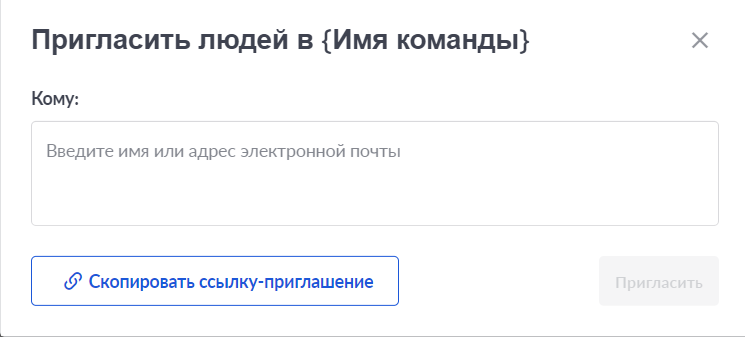
Введите адреса электронной почты ваших коллег в текстовое поле, чтобы система отправила письма с приглашением вступить в вашу команду Loop. Или скопируйте ссылку-приглашение, нажав по кнопке “Скопировать ссылку-приглашение” и разместите ее на информационном ресурсе вашей команды или соцсетях, чтобы пользователи сами смогли присоединиться к вашему пространству Loop.
Если вы хотите пригласить пользователей в ваше пространство Loop в качестве Гостей (действия таких пользователей будут ограничены разрешениями для этой роли), то сперва потребуется включить Гостевой доступ на странице “Гостевой доступ” Системной консоли, раздел Аутентификация (доступно для Профессионального и Корпоративного тарифов).
Более подробно об управлении командой и членами каналов Вы можете узнать из http://docs.loop.ru/guides/team-channel-members.html.
Деактивация пользователей
Системный Администратор может деактивировать учетные записи пользователей через Системную консоль > Пользователи, выбрав соответствующий пункт меню пользователя в списке. При деактивации пользователь не удаляется полностью из системы, однако теряет возможность войти в неё. При необходимости, Системный администратор сможет снова активировать этого пользователя, выбрав пункт меню “Активировать” в списке пользователей в Системной консоли.
Завершение работы с системой
Для завершения работы с приложением, пользователю необходимо нажать на иконку профиля в правом верхнем углу экрана, а потом на кнопку “Выйти” в выпадающем меню.
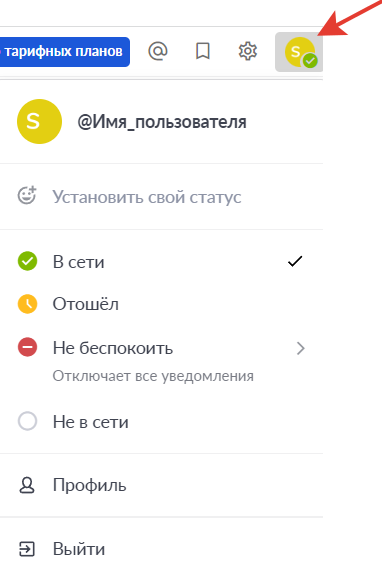
Аварийные ситуации
При возникновении проблем со штатным функционированием приложения Loop, необходимо обратиться в службу технической поддержки, заполнив форму на сайте https://loop.ru/support или по средствам электронной почты, на ящик support@loop.ru.